

By Gina Barrow, Last updated: May 1, 2022
Hai dimenticato la password del tuo ID Apple per l'ennesima volta? Puoi sempre ripristinarlo per riottenere l'accesso o meglio ancora imparare come cancellare iPhone senza ID Apple.
Qualche giorno fa, una cara amica ha chiamato dicendo che lei non può cancellare il suo iPhone senza l'ID Apple e avevo bisogno del mio aiuto. Mi chiedevo perché fosse curiosa di questa opzione e con mia sorpresa, aveva più ID Apple su diversi dispositivi iOS e ha finito per dimenticare quale è quale.
Può praticamente semplicemente eseguire un passaggio della password dimenticata, ma voleva cancellare il suo iPhone per ricominciare da capo. Le ho dato tre soluzioni da provare e le condividerò con voi in questo nuovo post!
Parte 1. Cancella iPhone senza l'ID Apple necessario con FoneDog iPhone CleanerParte 2. Come cancellare iPhone senza ID Apple in iTunes o FinderParte 3. Come cancellare iPhone senza ID Apple tramite ImpostazioniParte 4. 3 modi per ripristinare il tuo iPhone con il tuo ID AppleParte 5. Sommario
Non devi stancarti di cercare alcun software di sblocco per il tuo iPhone. Il modo più rapido per cancellare iPhone senza ID Apple è l'uso Pulitore iPhone FoneDog.
Questo software ha principalmente lo scopo di ripulire qualsiasi dispositivo iOS da dati inutili e cancellare comodamente il tuo iPhone. Inoltre viene fornito con una funzione di cancellazione dei dati privati per una sicurezza ottimale dei dati.
Il motivo per cui FoneDog iPhone Cleaner è pronto per questo lavoro è la sua capacità di cancellare l'iPhone in meno tempo ma con risultati eccellenti.
Finché Trova il mio iPhone è disabilitato, FoneDog iPhone Cleaner può cancellare immediatamente i tuoi dati e riavviare un iPhone più pulito. Meglio ancora, segui questa guida qui sotto:
Usa questo link per scaricare FoneDog iPhone Cleaner e segui la procedura su schermo su come installarlo correttamente sul tuo computer
Una volta che il software è stato installato correttamente, avvia il programma e collega il tuo iPhone con un cavo USB. Se necessario, tocca Fidati di questo computer. Questa notifica pop-up mostra anche la prima volta che hai collegato entrambi i dispositivi.
Alla tua sinistra c'è il menu principale in cui puoi vedere i diversi strumenti che puoi utilizzare per ripulire il tuo iPhone. Selezionare Cancella tutti i dati.

FoneDog iPhone Cleaner viene fornito con tre livelli di sicurezza prima di poter cancellare tutti i dati sul tuo iPhone. Per impostazione predefinita, il software lo imposta su Medio, ma in caso contrario puoi scegliere Basso o Alto.
L'opzione di sicurezza media sovrascriverà tutti i dati memorizzati sull'iPhone e non saranno recuperabili. Ti consigliamo vivamente di eseguire prima i backup prima di cancellare l'intero iPhone.
Quando sei pronto, fai clic su Inizia pulsante.
Per assicurarti che il processo di cancellazione venga eseguito correttamente, assicurati che nessuna app sia in esecuzione o in aggiornamento sull'iPhone. Immettere il codice di accesso predefinito che è 0000 e fare clic sul Cancellare pulsante per confermare la richiesta.

Dopo alcuni minuti, il tuo iPhone si riavvierà e ora sei pronto per configurarlo di nuovo.
Se preferisci non utilizzare alcun software, puoi anche utilizzare iTunes per cancellare il tuo iPhone senza l'ID Apple. Il metodo può sembrare un po' complicato ma vale la pena provare! Ma proprio come la prima opzione sopra, devi disattivare il Trova il mio iPhone funzionalità per utilizzare completamente questo metodo
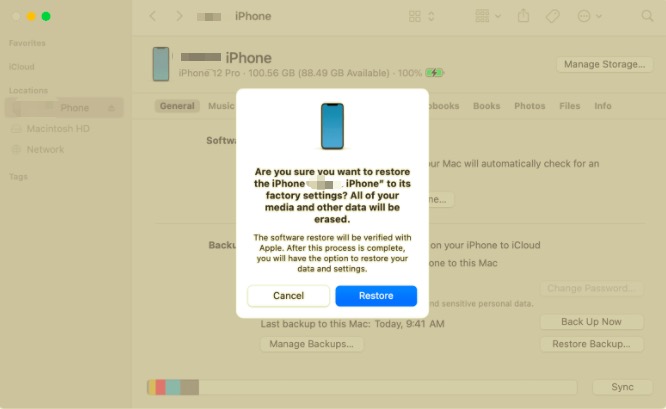
Il metodo più semplice per cancellare il tuo iPhone senza il ID apple consiste nell'usare le Impostazioni del tuo dispositivo. Ma proprio come il resto dei metodi forniti, devi assicurarti che Trova il mio iPhone sia spento per eseguire questa attività in modo efficiente.
Ecco come:
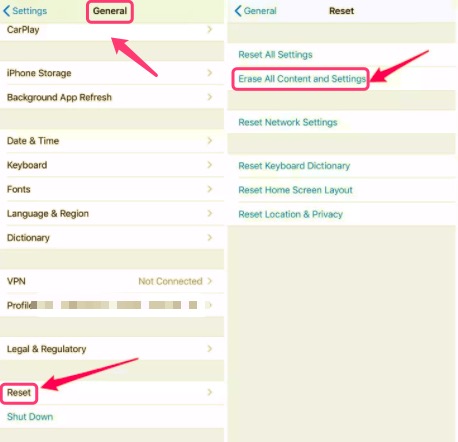
Potresti chiederti cosa fa esattamente la cancellazione di tutti i contenuti e le impostazioni. Questo processo cancellerà anche tutti i dati nel tuo iPhone, quindi di nuovo, è meglio eseguire un backup prima di decidere di cancellare il tuo iPhone.
Questi metodi consigliati sopra per come cancellare iPhone senza ID Apple sono meglio utilizzati se hai disabilitato Trova il mio iPhone, altrimenti puoi ripristinare il tuo ID Apple.
Nel caso in cui tu sia abbastanza curioso da sapere come ripristinare il tuo iPhone utilizzando il tuo ID Apple, ho raccolto 3 dei diversi modi in cui puoi utilizzarlo.
Dopo aver attivato il tuo ID Apple, ti viene chiesto di fornire i dettagli di verifica, inclusi i seguenti:
Persone anche leggereQuanto tempo ci vuole per cancellare iPhone da iCloudUn hard reset cancella tutto su iPhone?
Come cancellare iPhone senza ID Apple è facile quando usi una delle 3 soluzioni menzionate in questo articolo. Puoi usare Pulitore iPhone FoneDog per un'opzione più rapida e completa.
Mentre puoi anche utilizzare iTunes o Finder per ripristinare il dispositivo iOS o semplicemente cancellare l'iPhone tramite l'app Impostazioni.
E a parte questo, puoi sempre ripristinare i dettagli del tuo ID Apple utilizzando i 3 tipi di funzionalità di sicurezza impostate da Apple. Queste sono l'autenticazione a due fattori, la verifica in due passaggi e le domande di sicurezza. Quindi la prossima volta che sei destinato a cancellare il tuo iPhone ma hai dimenticato il tuo ID Apple, sai cosa fare!
Scrivi un Commento
Commento
Articoli Popolari
/
INTERESSANTENOIOSO
/
SEMPLICEDIFFICILE
Grazie! Ecco le tue scelte:
Excellent
Rating: 4.8 / 5 (Basato su 108 rating)